税务UKey纸质发票打印格式操作指引
税务UKey使用说明书
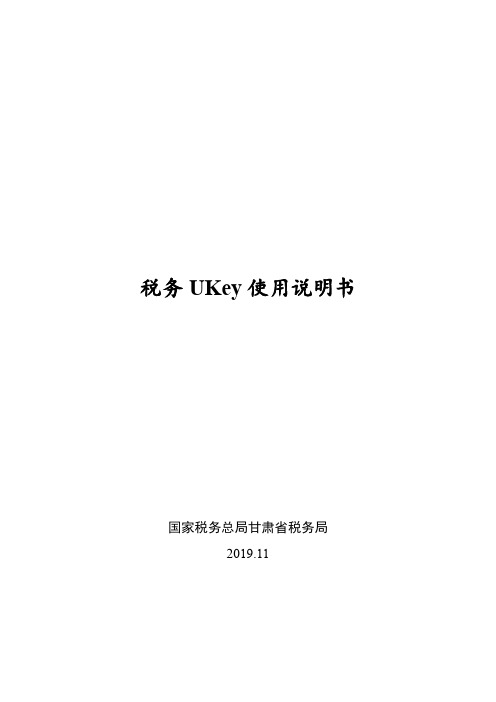
税务UKey使用说明书国家税务总局甘肃省税务局2019.111.税务UKey简介税务Ukey是符合国家税务总局《税务Ukey技术规范》,在计算机(或其他类同电子设备)的配合下实现税务功能的电子装置,属于税务数字证书介质的一种。
供纳税人开票使用的便携式智能密码产品。
产品内置时钟芯片和安全存储,即能满足纳税人在线开票,又能保证网络异常时进行离线开票,具有高可靠性、高安全性和高性能等特点的国密安全处理器,可为纳税人提供高级别的安全保护。
2.产品外观甘肃省税务UKey目前有三种样式外观的税务UKey3.税务UKey使用方法➢税务UKey需要在安装了开票软件《增值税发票开票软件(税务UKey版)》之后才能使用。
➢税务UKey通过标准USB口与PC连接。
➢产品尾部设计有LED指示灯,方便用户掌握产品工作状态。
税务UKey与PC连接时,电源指示灯会闪烁亮起,接受/发送数据时指示灯闪烁,其他时刻指示灯保持熄灭。
4.开票软件使用方法1)安装开票软件《增值税发票开票软件(税务UKey版)》,建议的PC操作系统为WIN7及以上。
2)初始化设置:插上税务UKey,运行开票软件,初始税务UKey密码:→录入数字证书密码:,管理员密码:可为空→点击下一步→录入企业地址电话、主管姓名、开户行信息→点击下一步→IP地址、端口号→点击下一步完成初始化设置。
图1系统快捷图标图2税务UKey口令输入窗口图3数字证书密码和管理员密码设置窗口注:税务数字证书密码输入和修改需注意事项:○1税务数字证书密码初始密码()。
初次登录,需要进行税务数字证书密码修改操作。
○2税务数字证书修改。
在验证数字证书密码栏输入初始密码,然后在修改数字证书密码栏两次输入新密码。
若输入的新证书密码与确认证书密码不一致,系统会提示确认数字证书密码与新的数字证书密码不一致。
图4参数设置窗口3)登录软件,点击“系统维护”--“操作身份管理”--“增加开票员身份”;“系统维护”--“操作账号管理”--”增加开票员账号”设置开票员。
税务UKey,发票开具指南来了!
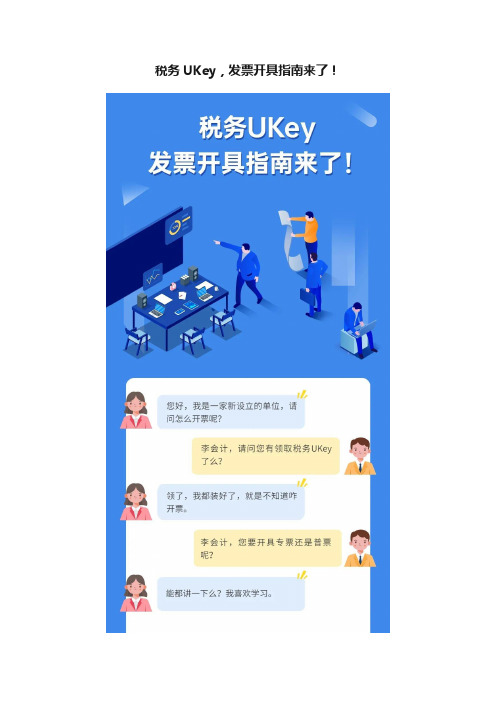
税务UKey,发票开具指南来了!01 增值税专用发票的开具进入到增值税发票开票软件(税务UKey版)中,点击首页-发票填开-增值税专用发票下面以开具一张销售二极管的发票举例,来讲解如何开具增值税专用发票的正数发票的:首先填写购买方信息,如果之前没有维护过客户的信息,可以手动输入名称、纳税人识别号、地址、电话和开户行及账号。
也可以在购买方信息的名称后面的框中双击,进入客户编码界面新增客户信息,然后选入客户信息。
然后就可以开始填写货物或应税劳务名称,在货物或应税劳务名称处双击,就可以进入到自定义货物与劳务编码界面。
(适用于之前未维护过商品名称及赋码的)根据要新增的商品的具体情况,在左侧的商品编码类别中选择一个类别,比如要开具的发票是二极管的,在左侧选择【一般货物】,然后点击右侧的【新增商品】在新增商品界面,输入名称、规格型号及单位(名称的必填的,其他字段可以根据需要填写),然后点击立即提交。
在刚新增的商品后面点击赋码。
在跳出的商品和服务税收分类编码界面,右侧的【名称】中输入商品名称点击搜索来搜索相匹配的商品编码。
查询到商品编码后,单击这个编码记录(如果有多个选择,找到最符合要求的。
)商品编码的详细信息会被展开,如果要开具的商品不享受优惠政策,就是正常税率开票的,在确定税率无误的情况下,可以点击确定。
完成赋码后,页面回到自定义货物与劳务编码界面,可以看到二极管后面的税收编码中有内容了。
双击二极管这个记录,就可以回到开票界面。
输入数量及单价,大家此时要注意一下,单价后面显示的是(不含税)还是(含税),如果是(不含税),请点击右上角的含税标识按钮,切换到含税。
因为日常工作中销售商品或者服务,一般都是使用是含税价格,比如这个二极管,给客户的报价是1个15元,这个单价15元的就是含税价格,我卖给客户100个,合计金额就应该是1500元。
使用含税单价来开票,可以节省人工去换算不含税单价的时间(使用含税单价录入开票,开具并打印后,系统会自动换算成不含税保存并打印在纸质发票上的)确认开票内容没有问题,就可以将发票放入打印机中,点击开具并打印了。
发票格式打印设置
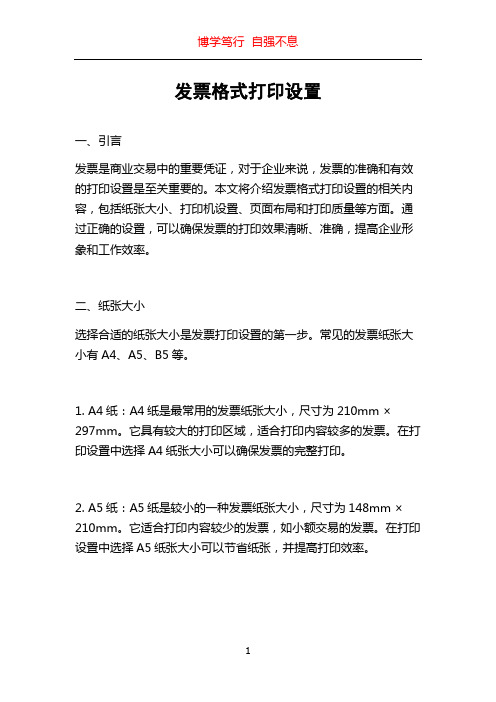
发票格式打印设置一、引言发票是商业交易中的重要凭证,对于企业来说,发票的准确和有效的打印设置是至关重要的。
本文将介绍发票格式打印设置的相关内容,包括纸张大小、打印机设置、页面布局和打印质量等方面。
通过正确的设置,可以确保发票的打印效果清晰、准确,提高企业形象和工作效率。
二、纸张大小选择合适的纸张大小是发票打印设置的第一步。
常见的发票纸张大小有A4、A5、B5等。
1. A4纸:A4纸是最常用的发票纸张大小,尺寸为210mm × 297mm。
它具有较大的打印区域,适合打印内容较多的发票。
在打印设置中选择A4纸张大小可以确保发票的完整打印。
2. A5纸:A5纸是较小的一种发票纸张大小,尺寸为148mm × 210mm。
它适合打印内容较少的发票,如小额交易的发票。
在打印设置中选择A5纸张大小可以节省纸张,并提高打印效率。
3. B5纸:B5纸也是一种常用的发票纸张大小,尺寸为176mm × 250mm。
它介于A4纸和A5纸之间,适合打印内容适中的发票。
在打印设置中选择B5纸张大小可以使发票的布局更合理。
根据具体的需要和打印机支持的纸张大小,选择合适的纸张大小对于发票打印效果的准确和美观至关重要。
三、打印机设置正确设置打印机也是发票格式打印的重要环节,以下是一些常见的打印机设置要点:1. 选择正确的打印机:在打印设置中选择正确的打印机,确保打印机连接正常并处于工作状态。
2. 纸张调整:根据所选择的纸张大小,调整打印机的纸张托盘或手动进纸槽,确保纸张正确放置。
3. 打印质量调整:在打印设置中调整打印质量,可以选择标准、草稿或最佳等不同的打印质量模式。
根据实际需要,选择合适的打印质量模式,以保证发票打印效果清晰、准确。
4. 页面方向调整:选择横向或纵向页面方向,确保发票的内容能够完整打印在纸张上。
通过正确设置打印机,可以保证发票打印的稳定性和效果的质量,提高工作效率。
四、页面布局页面布局是发票格式打印设置的关键,包括页边距设置、表格设计和文本对齐等方面。
增值税纸质发票打印机参数设置方法x

增值税纸质发票打印机参数设置方法x
硬件设置:
1.打印机安装:将打印机连接到电脑,并按照说明书进行驱动程序的
安装。
确保打印机与电脑的连接稳定正常。
2.打印纸安装:选择适用于增值税纸质发票的打印纸张,并按照打印
机的说明书正确安装。
3.打印头清洁:为了确保打印质量,定期清洁打印头。
根据打印机的
说明书,选择合适的清洁方式进行清洁。
软件设置:
1.驱动程序安装:确保已正确安装了相关的驱动程序。
这些驱动程序
通常在打印机安装的光盘或官方网站上提供。
2.打印机选择:在电脑的控制面板或打印机设置中,选择正确的打印机。
确保选择的是增值税纸质发票打印机。
3.打印参数设置:根据需要进行打印参数的设置,包括页面大小、打
印质量、打印方向等。
这些参数通常可以在打印机设置的高级选项中找到。
4.增值税发票格式设置:根据发票的格式要求,设置发票的布局、字体、字号等参数。
有些打印机软件会提供特殊的发票模板,可以根据需要
选择使用。
5.打印测试:在进行正式打印之前,可以先进行一次测试打印,确保
打印质量和排版效果符合要求。
总结:
增值税纸质发票打印机参数设置方法主要包括硬件设置和软件设置两个步骤。
硬件设置主要是确保打印机安装正确、纸张安装正常和定期清洁打印头。
软件设置主要是安装正确的驱动程序、选择正确的打印机、设置打印参数以及设置发票的格式等。
最后进行一次测试打印,确保打印质量符合要求。
Ukey开票软件操作手册

增值税电子发票公共服务平台增值税发票开票软件(税务UKey版)操作指引目录第1章系统注册与登录 (5)1.1系统注册 (5)1.2系统登录 (9)第2章发票管理 (12)2.1正数发票填开 (12)2.1.1增值税普通发票填开 (12)2.1.2增值税电子普通发票填开 (23)2.1.3增值税普通发票(卷票)填开 (25)2.2负数发票填开 (26)2.2.1增值税普通发票负数填开 (26)2.2.2增值税电子普通发票负数填开 (29)2.2.3增值税普通发票(卷票)负数填开 (30)2.3红字发票管理 (30)2.3.1增值税专票红字信息表填开 (30)2.3.2增值税专票红字信息表查询 (37)2.3.3增值税专票红字信息表审核下载 (42)2.4发票查询管理 (44)2.4.1已开发票查询 (44)2.4.2未上传发票查询 (46)2.5发票领购管理 (47)2.5.1库存查询 (47)2.5.2网络发票分发 (48)2.5.3网络发票申领 (51)2.6发票作废处理 (56)2.6.1已开发票作废 (56)2.6.2未开发票作废 (59)2.6.3验签失败发票 (61)2.7.1发票修复 (62)第3章报税处理 (63)3.1抄税管理 (63)3.1.1报税资料传出 (63)3.1.2网上抄报 (65)3.2发票资料统计 (66)3.2.1发票资料查询统计 (66)第4章系统设置 (71)4.1基础编码设置 (72)4.1.1客户编码 (72)4.1.2增值税类商品编码 (80)4.1.3商品和服务税收分类编码 (86)4.2税务UKey设置 (87)4.2.1税务UKey状态信息 (87)4.2.2税务UKey口令设置 (90)4.2.3税务UKey时钟校准 (91)4.3系统参数设置 (92)4.3.1参数设置 (92)4.3.2发票批量导出 (97)第5章系统维护 (98)5.1系统基础维护 (98)5.1.1操作员管理 (98)5.1.2日志查询 (104)5.2数据备份恢复 (105)5.2.1数据备份 (105)5.2.2数据恢复 (105)第6章成品油 (106)6.1税务UKey状态查询 (106)6.2.1库存查询 (107)6.2.2在线调拨 (108)6.2.3在线退回 (110)6.3成品油开具管理 (111)6.3.1正数发票填开 (111)6.3.1负数发票填开 (113)6.3.2发票作废管理 (115)6.3.3发票查询管理 (116)6.4红字信息表管理 (121)6.4.1增值税专用发票红字信息表填开 (121)6.4.2增值税专用发票红字信息表查询 (123)6.4.3增值税专用发票红字信息表审核下载 (129)6.5成品油编码 (130)第7章帮助 (131)7.1帮助主题 (131)7.2检查更新 (132)7.3锁定软件 (132)7.4关于 (132)7.5退换账号 (133)7.6修改密码 (134)7.7退出 (134)第1章系统注册与登录1.1系统注册用户在初次安装使用开票软件,或者首次在本机使用税务UKey开票时需要进行系统注册,注册用户基本信息。
增值税发票开票系统调试打印发票格式方法和常见打印参数值

增值税发票开票系统调试打印发票格式和常见打印参数值一、打开软件,如下图操作:二、在点击查看后如下图操作:注解:步骤3“-”表示向左移动,“170”数值越大向左移动的越多步骤4“-”表示向上移动,“20”数值越大向上移动的越多,但要注意的是不带“-”,“20”数值越大向下移动的越多。
三、调整打印机挡板调,刻度通常为“10、15、20”,如图:四:完成以上步骤,把A4白纸放入打印机就点打印选择直接打印。
如图:五、将打印出来的白纸放在领回来的空白发票上面做对比,如图:如对比出来的出现偏差,继续步骤二,改数值,向左偏了就把数值改小,反之改大,向上偏了把数值改小或改成正数,反之改大,直到对比出来的结果跟图所示就可以了。
下面付常见打印机格式数据,然需用白纸打印出来对比下。
65型号票种刻度左边距上边距映美发票1号增值税普票15-160-35映美fp312k增值税普票15-170-50增值税普票15-150-40映美fp312k增值税普票20-190-40映美FP-530KⅡ+增值税专票15-150-40映美FP-530KⅡ+增值税普票15-160-40映美FP-530K+增值税普票10-1605映美FP-530K+货运专票10-1605映美fp-538k增值税普票20-195-35映美fp-570k增值税专票10-200-40映美FP-570KII增值税普票13-160-40映美fp-620k增值税普票15-160-35映美fp-630k增值税普票15-160-35(-43)映美fp-630k+增值税普票左边一刻度-200-15(后进纸)得实DS-620II增值税普票10-2100得实DS-1120增值税普票10-2400左边打不完,需要前面加字得实DS-660增值税普票20-190-40得实DS-660货运专票20-190-30得实670增值税专票15-130-30得实670增值税普票15-140-30得实640增值税专票20-205-40DS-670增值税专票20-185-30得实DS-1830增值税普票10-125-41DS-570增值税普票15-1900得实600增值税普票20-185-25专票一样得实AR-520增值税普票20-190-30得实AR-570增值税普票15-150-30Epson LQ-610K增值税专票10-16018Epson LQ-615K增值税普票10-16018Epson LQ-630K增值税普票10-16018Epson LQ-630K增值税普票10-15530Epson LQ-630K货运专票 1.05-15025Epson LQ-630增值税专票20-1600Epson LQ-635k增值税普票15-14020Epson LQ-635k增值税专票11-13020Epson LQ-635k货运专票10-13020Epson LQ-660k增值税普票右边挡板线-16010Epson LQ-670k+T增值税普票---1600(右侧挡板箭头处)-135-65 Epson LQ-675kT机动车右边往左第一刻度-16010Epson LQ-680k机动车-8018Epson LQ-680k货运专票三角标处-5015Epson LQ-730k货运专票左边一厘米处-17513增值税普票15-16020Epson LQ-735K增值税普票10-11030Epson LQ-80KF增值税普票10-16010Epson LQ-1600k增值税专票右边第四刻度-145-30Epson LQ-1600k货运专票右边第一刻度-145-45爱普生730K机动车票13-13020爱普生730K增值税专票13-15020爱普生730K增值税普票13-16020爱普生730K增值税普票15-15020(修改后)实达BP-690KPro增值税普票15-120-35实达IP770k增值税专票最左刻度-135-60实达IP770k增值税普票最左刻度-150-60实达NX-500机动车发票1-1508(挡板偏左靠近1的位置)实达BP-770K增值税普票最左刻度-150-50实达BP-770K增值税普票最左刻度-140-50DPK700增值税普票17-190-48(箭头处)DPK720增值税普票12-160-40DPK720-USB增值税普票10-160-40DPK700增值税专票箭头处-205-38DPK700货运专票10-150-48DPK800增值税普票20-190-20DPK750增值税普票15-160-30DPK760E-USB增值税普票15-150-40DPK1680-USB增值税普票20-190-40OKI ML5200F(升级版)普票最左-19020专票-2100左边位置显示不全,需要前面添加字符。
税务Ukey申领操作指引(纳税人端)

税务Ukey申领操作指引(纳税人端)
一、新办纳税人申领税务Ukey
(一)网页版
1、登陆广东省电子税务局
https:///xxmh/html/index.html
以企业身份进入,依次选择【我要办税】-->【发票使用】-->【发票票种核定】,进入“票种核定”界面。
2、进入发票票种核定申请表界面,填写您单位的相关信息后,点击增行,选择您所需要的票种,填写申请每月最高领票数量、登记购票员的信息。
3、首次申领增值税发票的纳税人,点击上方【增值税税控系统专用设备申购】标签页。
4、点击“申请及支付方式”,选择“免费税务Ukey”,此时会弹出一个温馨提醒,点击确定。
5、选择“领取方式”,若选择税务机关领取则自动带出领取地点及电话,若选择邮政快递领取则需填写收件地址。
2020年UK开票软件常见问题解答
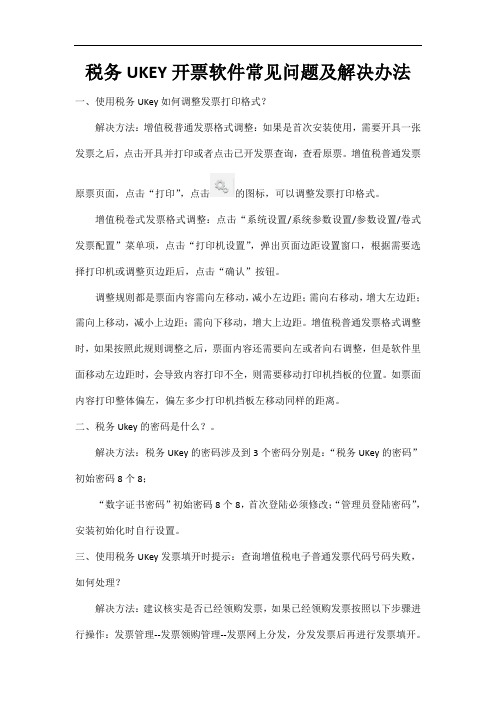
税务UKEY开票软件常见问题及解决办法一、使用税务UKey如何调整发票打印格式?解决方法:增值税普通发票格式调整:如果是首次安装使用,需要开具一张发票之后,点击开具并打印或者点击已开发票查询,查看原票。
增值税普通发票原票页面,点击“打印”,点击的图标,可以调整发票打印格式。
增值税卷式发票格式调整:点击“系统设置/系统参数设置/参数设置/卷式发票配置”菜单项,点击“打印机设置”,弹出页面边距设置窗口,根据需要选择打印机或调整页边距后,点击“确认”按钮。
调整规则都是票面内容需向左移动,减小左边距;需向右移动,增大左边距;需向上移动,减小上边距;需向下移动,增大上边距。
增值税普通发票格式调整时,如果按照此规则调整之后,票面内容还需要向左或者向右调整,但是软件里面移动左边距时,会导致内容打印不全,则需要移动打印机挡板的位置。
如票面内容打印整体偏左,偏左多少打印机挡板左移动同样的距离。
二、税务Ukey的密码是什么?。
解决方法:税务UKey的密码涉及到3个密码分别是:“税务UKey的密码”初始密码8个8;“数字证书密码”初始密码8个8,首次登陆必须修改;“管理员登陆密码”,安装初始化时自行设置。
三、使用税务UKey发票填开时提示:查询增值税电子普通发票代码号码失败,如何处理?解决方法:建议核实是否已经领购发票,如果已经领购发票按照以下步骤进行操作:发票管理--发票领购管理--发票网上分发,分发发票后再进行发票填开。
四、Ukey开票软件服务器地址及端口分别是多少?电子发票配置的版式文件地址和端口分别是多少?解决方法:服务器地址:,端口:555 ;版式文件服务器地址: ,端口:666。
五、使用税务UKey开具增值税电子普通发票时提示:请先完成目录设置?解决方法:点击“发票管理--正数发票填开--增值税电子普通发票”菜单项,系统弹出“增值税电子普通发票”开具窗口。
首次进入需点击“目录设置”按钮,系统弹出“导入设置”窗口,设置导入文件目录、备份文件目录、结果文件目录和扫描时间间隔,设置完成之后点击“保存”按钮。
- 1、下载文档前请自行甄别文档内容的完整性,平台不提供额外的编辑、内容补充、找答案等附加服务。
- 2、"仅部分预览"的文档,不可在线预览部分如存在完整性等问题,可反馈申请退款(可完整预览的文档不适用该条件!)。
- 3、如文档侵犯您的权益,请联系客服反馈,我们会尽快为您处理(人工客服工作时间:9:00-18:30)。
税务UKey纸质发票打印格式操作指引
【第一步】首先,我们需要使用税务UK e y开票软件成功开出一张发票,然后进入税务UK e y开票软件的首页,点击已开发票查询模块。
【第二步】点击“查询"按钮,选中要打印发票的记录,点击右边的“查看原票”。
【第三步】点击原票左下方的“打印”会弹出打印预览界面。
点击左上方齿轮图标,弹出调整参数界面。
纸张高度默认为140无需修改,左边距建议设置为“-130”,上边距默认为“0”。
调整方法
左边距为数值越小,说明打印的内容越靠左。
假设左边距设为-130时,打印出来的发票内容偏右,此时需要再次调整左边距为-140或更小数值,发票内容将会往左边移动,直至调整到左对齐为止。
调整上边距的方法是类似的。
上边距为数值越小,说明打印的内容越靠上。
假设上边距为0时,打印出来的发票内容偏上,此时需要再次调整上边距为5、10或更大的数值,直至调整到上边对齐为止。
假设上边距为0时,打印出来的发票内容偏下,则将上边距调小为-5、-10或更小的数值,发票将内容会往上边移动,直至调整到上边对齐为止。
